在当今数字化时代,文档的呈现方式越来越重要,而一个精心设计的封面往往能给人留下深刻的第一印象,本文将详细介绍如何使用Word制作一份专业的封面,包括步骤、技巧和常见问题解答。
设计前的准备工作
1、明确封面用途:在开始设计之前,首先要明确封面的用途,比如是用于报告、论文、书籍还是其他类型的文档?不同的用途可能需要不同的设计风格和元素。
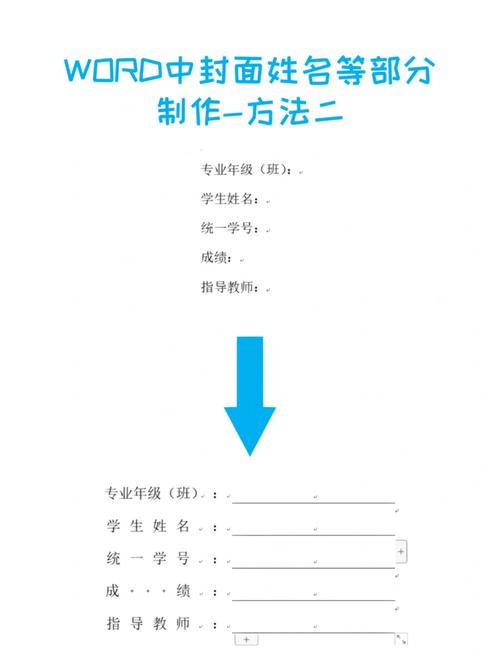
2、收集素材:根据封面的主题,收集相关的图片、图标、字体等素材,这些素材可以从网络上免费下载,也可以自己设计或购买专业素材。
3、选择模板:Word提供了多种预设的封面模板,可以在“插入”选项卡下的“封面”中找到,选择一个与主题相符的模板作为起点,可以大大节省设计时间。
使用Word制作封面的步骤
1. 打开Word并选择模板
打开Microsoft Word。
点击“插入”选项卡。
在“页面”组中,点击“封面”按钮。
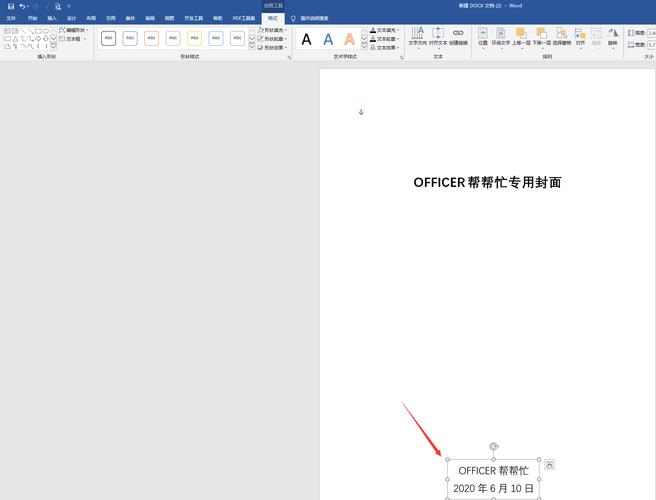
浏览并选择一个合适的模板。
2. 自定义封面内容
替换文本:双击封面上的文本框,输入自己的标题、副标题、作者等信息。
调整字体:选中文本,通过“开始”选项卡中的字体设置,调整字体类型、大小、颜色等。
插入图片:点击“插入”选项卡下的“图片”,选择本地图片文件插入到封面中,使用“图片工具”调整图片的大小、位置和样式。
添加形状和图标:利用“插入”选项卡中的“形状”和“图标”功能,可以添加更多视觉元素,如线条、箭头、星星等。
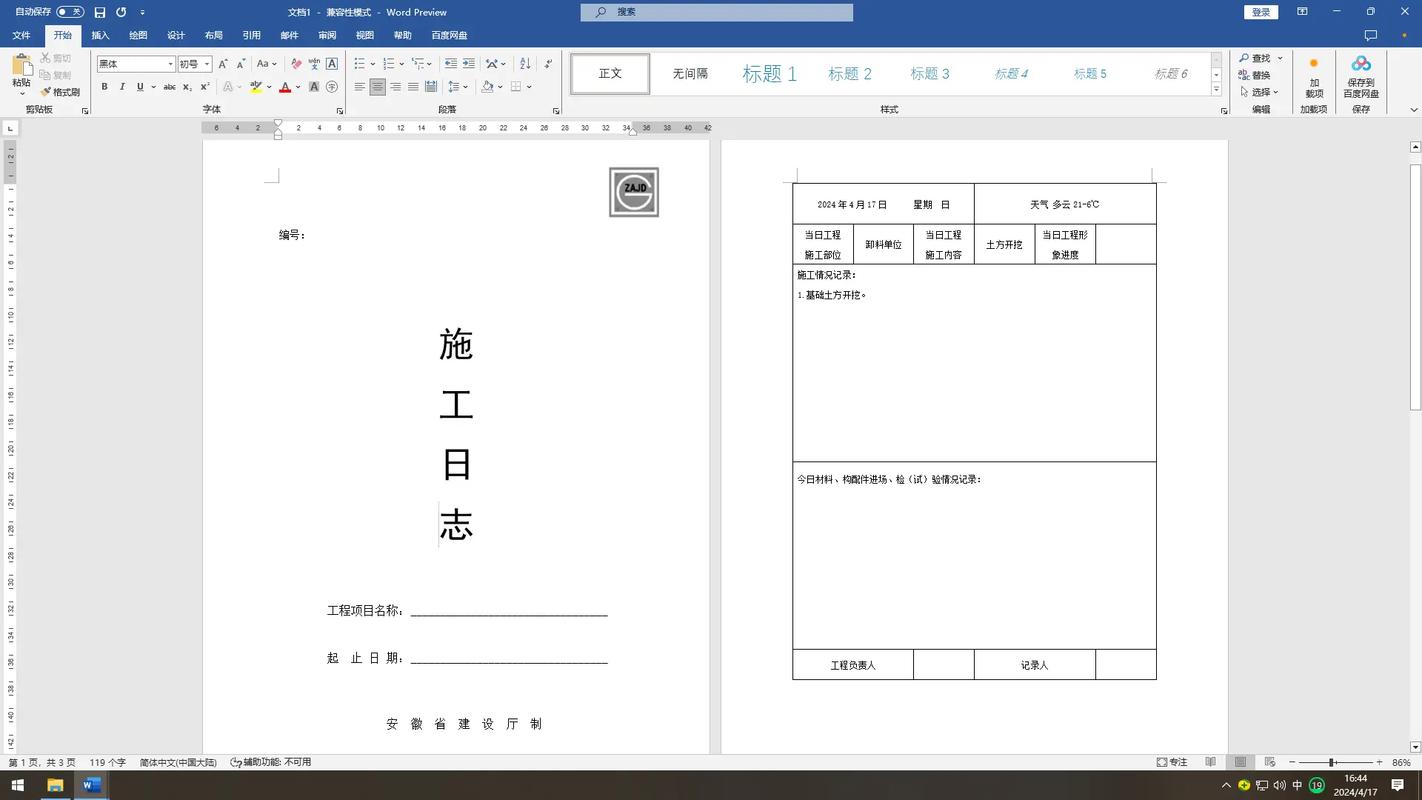
3. 调整布局和对齐
页面边距:点击“布局”或“页面布局”选项卡,调整页面的边距,确保内容不会过于拥挤或稀疏。
对齐方式:使用“开始”选项卡中的对齐工具,确保文本和图片在封面上的位置正确无误。
层次结构:通过调整元素的叠放次序(右键点击元素,选择“置于顶层”或“置于底层”),创建出层次感。
4. 保存和导出
完成设计后,点击“文件”>“保存”,将文档保存为Word格式。
如果需要将封面导出为图片或PDF,可以先将Word文档另存为PDF,然后使用在线工具或软件将PDF转换为图片。
高级技巧和创意点子
1、使用渐变色:在“页面颜色”中选择“填充效果”,可以创建渐变背景,使封面更加生动。
2、添加水印:在“设计”选项卡下,选择“水印”,可以为封面添加淡淡的文字或图案水印,增加版权保护或装饰效果。
3、利用表格布局:对于复杂的布局,可以使用表格来精确控制元素的位置和大小。
4、动画效果:虽然Word不支持直接的动画效果,但可以通过保存为PDF后使用Adobe Acrobat等软件添加简单的翻页动画或交互元素。
相关问答FAQs
Q1: 如何在Word封面中插入自定义图形或Logo?
A1: 要在Word封面中插入自定义图形或Logo,可以按照以下步骤操作:准备好你的图形或Logo文件(通常是JPG、PNG或SVG格式),打开Word文档,点击“插入”选项卡,选择“图片”(如果是图形则选择“形状”),从文件中选择你的图形或Logo插入,插入后,你可以使用图片工具(或形状工具)来调整大小、位置和样式,以适应封面的设计。
Q2: Word封面设计完成后,如何确保打印时颜色和布局不变?
A2: 确保打印时Word封面的颜色和布局不变,需要注意以下几点:在设计时就要考虑打印机的特性,避免使用过于鲜艳或细腻的颜色渐变,因为这些可能在打印时无法完全还原,使用CMYK颜色模式而非RGB,因为CMYK是印刷行业的标准色彩模式,在打印前进行打印预览,检查每一页的布局和颜色是否符合预期,如果条件允许,可以先打印一个样本,以实际打印效果为准进行调整。
各位小伙伴们,我刚刚为大家分享了有关word怎么制作封面的知识,希望对你们有所帮助。如果您还有其他相关问题需要解决,欢迎随时提出哦!
内容摘自:https://news.huochengrm.cn/cyzx/17749.html
